Pokud jste používali aplikaci YouTube na Androidu, již víte, že není možné spouštět videa YouTube na pozadí. Jeden minimalizujete nebo přepínáte aplikaci; vaše video se automaticky zastaví. Existují však způsoby, jak tento problém vyřešit.
To je užitečné zejména pro ty, kteří chtějí poslouchat komentáře, zatímco video běží na pozadí. Lze jej použít i k poslechu hudby. V návodu vám ukážeme, jak na to.
Výhody a nevýhody modifikace Androidu
Android je pravděpodobně nejuniverzálnější operační systém, jak pro mobilní zařízení, tak pro počítače. Zatímco ty umíš pěkně téměř všechno s Androidem, je to křivka učení a některé mody mohou způsobit, že váš systém bude pád.
Než svůj Android upravíte, ujistěte se, že postupujete podle pokynů do puntíku, nebo že přesně víte, co děláte.
Profesionálové
– Široká škála možností
– Relativně snadné
– Spousta návodů online
Nevýhody
– Mírná křivka učení
– Někdy zahrnuje kódování
– Kódování je těžké
Pokud se chcete dozvědět více o programování Android, můžete si vybrat
Průvodce Big Nerd Ranch od Billa Phillipse, který vysvětluje všechny způsoby, kterými můžete postupovat při vytváření aplikací nebo úpravách stávajících.
Jak přehrávat videa z YouTube na pozadí v systému Android?
Metoda 1: Získejte YouTube Premium
Jedním z nejjednodušších způsobů, jak přehrát video na pozadí na Androidu, je přihlásit se k odběru Premium. YouTube Premium je služba založená na předplatném, kde získáte další funkce, včetně přístupu k nim Původní pořady, žádné reklamy, stahování videaa co je nejdůležitější, můžete minimalizovat nebo spustit aplikaci YouTube aniž byste museli videa vypnout.
Získáte také přístup k YouTube Music – službě streamování hudby, jako je Hudba Google Play. Náklady na YouTube Premium stojí 12 $ měsíčně. Náklady na předplatné můžete snížit o získání rodinného balíčku (18 $/měsíc) kde se můžete o náklady podělit s dalšími šesti lidmi.
Metoda 2: Použití Firefoxu a Chrome
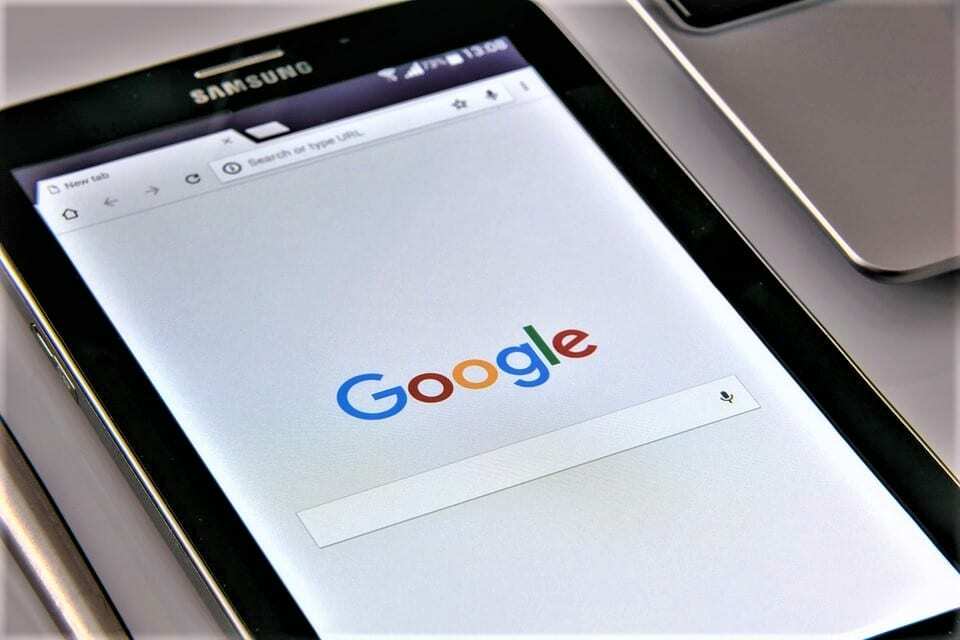
Pokud používáte YouTube přes Chrome nebo Firefox, můžete také přehrávat videa z YouTube na pozadí. Jedinou podmínkou je, že používáte prohlížeč Chrome verze 54 nebo vyšší.
- Otevřete YouTube.com ve svém oblíbeném prohlížeči
- Nyní přejděte k videu pro přehrávání na pozadí.
- Po dokončení přejděte na „Nastavení“ v pravém horním rohu.
- Nyní klepněte na „Vyžádejte si počítačovou stránku.”
- Přehrajte video.
Vaše video by se mělo přehrávat, i když je minimalizováno. Pokud se z nějakého důvodu video při používání Chromu zastaví, otevřete oznamovací lištu a klepněte na Přehrát.
Metoda 3: Bublinový prohlížeč k záchraně
Bublinové prohlížeče fungují jinak než tradiční prohlížeče, jako je Chrome nebo Firefox. Prohlížeč lze minimalizovat jediným klepnutím na domovskou obrazovku. Vše, co musíte udělat, je přehrát své oblíbené video na YouTube a minimalizovat prohlížeč.
Doporučujeme vyzkoušet"Flyperlink,” “Flynx," a "Statečný.“ Pokud používáte Brave, nezapomeňte vypnout „režim úspory energie“.
Metoda 4: Použití YouTube Vanced
YouTube Vanced, upravená verze YouTube, která také umožňuje přehrávat videa na pozadí. Nabízí funkce včetně tmavých/černých motivů, vestavěného blokování reklam a dalších! Chcete-li jej používat, musíte si stáhnout APK a nainstalujte jej do telefonu.
Metoda 5: Použití alternativ YouTube
YouTube je oblíbený pro každého, ale pokud bez něj dokážete žít, vyzkoušejte alternativy YouTube, jako je NewPipe, F-Droid a další. Nejsou přímo dostupné v Obchodě Google Play, protože neodpovídají pokynům společnosti Google.
Budete si muset stáhnout APK z webu třetí strany a nainstalovat jej do telefonu.